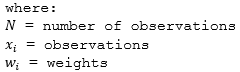Lo strumento Riepiloga entro consente di calcolare le statistiche in aree in cui un layer di input si sovrappone a un Boundary Layer. L'area da riepilogare può trovarsi entro un layer areali o un Bin esagonale o quadrato.
Lo strumento Riepiloga entro consente di calcolare le statistiche in aree in cui un layer di input si sovrappone a un Boundary Layer. L'area da riepilogare può trovarsi entro un layer areali o un Bin esagonale o quadrato.
Diagramma del Workflow
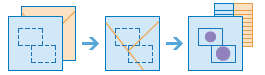
Analisi tramite GeoAnalytics Tools
L'analisi tramite GeoAnalytics Tools viene eseguita utilizzando l'elaborazione distribuita su più computer e core ArcGIS GeoAnalytics Server. GeoAnalytics Tools e gli strumenti di analisi delle feature standard in ArcGIS Enterprise dispongono di diversi parametri e funzionalità. Per ulteriori informazioni sulle differenze, consultare Differenze tra gli strumenti di analisi delle feature.
Esempi
Per completare in modo efficiente i progetti di manutenzione di routine, la città impiega Riepiloga entro per contare i lampioni e sommare i km di piste ciclabili entro ciascun distretto di valutazione di manutenzione. In seguito può valutare il materiale e il personale necessari per completare il lavoro in ciascun distretto.
Un fornitore di servizi via cavo sta iniziando un programma pilota in cui fornisce accesso a Internet economico a studenti universitari di comunità a basso reddito. Riepiloga entro può essere utilizzato per determinare il numero di famiglie a basso reddito in ogni distretto universitario in modo che il fornitore di servizi via cavo possa scegliere un distretto appropriato per il suo programma pilota.
Una società di sviluppo desidera creare un nuovo progetto di sviluppo urbano a uso misto in un centro urbano per una contea. In ogni città, l'area dei siti di potenziale sviluppo con un buon accesso a negozi, ristoranti e strade illuminate può essere calcolata con Riepiloga entro. Ciò semplifica il processo di selezione del sito.
Note sull'utilizzo
Gli input per Riepiloga entro devono essere due layer. Il primo layer è l'area usata come confine per riepilogare il secondo layer; è chiamato Area riepilogo e può essere composto da un layer areale specificato o da Bin quadrati o esagonali. Il secondo layer specificato è un layer puntuale, lineare o areale da riepilogare e si chiama Layer di riepilogo.
Ulteriori informazioni sui tipi di dati supportati per GeoAnalytics Tools
Suggerimento:
A seconda della configurazione dell'organizzazione, si disporrà dell'accesso ai layer di analisi di Esri Living Atlas, ad esempio contee ed hexbin, o ai layer di analisi personalizzati. Fare clic sulla freccia a discesa per il parametro Scegli layer areale per riepilogare altre feature entro i suoi confini per selezionare un layer di analisi da utilizzare come un confine.
Verrà visualizzata una casella Conteggio di punti, Lunghezza totale o Area totale a seconda del tipo di feature da riassumere nel layer. Le caselle sono selezionate per impostazione predefinita e non possono essere deselezionate se è in corso il calcolo delle statistiche. La misura di distanza predefinita dipenderà dall'impostazione Unità nel proprio profilo.
| Totale | Feature di input | Predefinito | Opzioni |
|---|---|---|---|
Conteggio di punti | Punti | Nessuna | Nessuna |
Lunghezza totale | Linee | Miglia (impostazione standard USA) o Chilometri (impostazione metrica) |
|
Area totale | Aree | Miglia quadrate (impostazione standard USA) o Chilometri quadrati (impostazione metrica) |
|
Opzionalmente, è possibile calcolare le statistiche standard. Per linee e aree, saranno calcolate tutte le statistiche ponderate. Sia le statistiche del campo riepilogo standard che quelle del campo riepilogo ponderato saranno applicate ai dati per le feature nel Layer riepilogato che interseca il layer Area di riepilogo. Le statistiche ponderate del campo riepilogo sono moltiplicate per un valore ponderato basato sulla proporzione dell'Area di riepilogo che interseca ogni feature nel Layer riepilogato.
Per le statistiche standard, vi sono otto opzioni: conteggio, somma, media, minimo, massimo, gamma, deviazione standard e variazione. Per le statistiche stringa vi sono due opzioni: conteggio e qualsiasi. Vi sono sei opzioni di statistiche ponderate calcolate sui campi numerici nel layer da riepilogare: conteggio, somma, media, minimo, massimo e gamma.
Le statistiche ponderate non sono calcolate per i dati stringa. Ogni volta che Campo e Statistiche vengono specificati, verrà aggiunta una riga al riquadro dello strumento in modo che possano essere calcolate più statistiche. È possibile visualizzare i risultati riepilogati nella tabella o nei popup del layer dei risultati. Per default, il conteggio delle feature che intersecano l' Area di riepilogo viene sempre calcolata.
Facoltativamente, è possibile selezionare un campo Raggruppa per in modo che le statistiche vengano calcolate separatamente per ogni valore attributo univoco. Quando si seleziona un campo Raggruppa per, verrà anche creata una tabella di riepilogo con elencate feature e statistiche per valore del campo Raggruppa per.
Le caselle di controllo Aggiungi minoranza, maggioranza e Aggiungi percentuali sono selezionate quando si seleziona un campo Raggruppa per. La minoranza e la maggioranza saranno, rispettivamente, il valore meno e più dominante del campo Raggruppa per, in cui il dominio è determinato utilizzando il conteggio di punti, la lunghezza totale o l'area totale di ciascun valore.
Quando la casella di controllo Aggiungi minoranza è selezionata, verranno aggiunti due campi al layer dei risultati. I campi elencano i valori del campo Raggruppa per che sono la minoranza e la maggioranza per ciascuna feature risultante.
Quando si seleziona la casella di controllo Aggiungi percentuali, due campi verranno aggiunti al layer dei risultati che elencano la percentuale del conteggio di punti, della lunghezza totale o dell'area totale che appartiene ai valori di minoranza e maggioranza per ogni feature. Alla tabella dei risultati verrà anche aggiunto un campo percentuale che elenca la percentuale del conteggio di punti, della lunghezza totale o dell'area totale che appartiene a tutti i valori del campo Raggruppa per per ogni feature.
È importante considerare la statistica che si sta calcolando e cosa rappresentano i dati quando si sceglie tra statistiche standard e ponderate. Ad esempio, può essere opportuno impiegare le statistiche ponderate per conteggi e quantità, e le statistiche standard per tassi e indici.
Se l'opzione Usa estensione mappa corrente è selezionata, vengono analizzate solo quelle feature nel layer di input e nel layer da riepilogare visibili all'interno dell'estensione mappa corrente. Se è deselezionata, vengono analizzate tutte le feature presenti nel layer di input e nel layer da riepilogare, anche se esterne all'estensione di mappa corrente.
L'analisi di GeoAnalytics Tools che utilizza contenitori (esagonali o quadrati) con un sistema di coordinate geografiche specificato utilizzerà automaticamente un sistema di coordinate proiettato basato sull'estensione dei dati. Per maggiori informazioni sull'impostazione del sistema di coordinate per l'analisi, consultare Utilizzare gli ambienti di analisi per GeoAnalytics Tools in Map Viewer.
I calcoli statistici sono eseguiti con distanze geodetiche.
Limitazioni
- Solo le aree di riepilogo che intersecano almeno una feature nel layer riepilogato saranno incluse nei risultati.
Come funziona Riepiloga entro
Equazioni
Per feature riepilogate, lineari e areali, le statistiche ponderate incorporano i valori ponderati Area di riepilogo. Nessuna delle statistiche per feature puntuale è verificata. La tabella seguente mostra le equazioni impiegate per calcolare la variazione e la media ponderata.
| Statistica | Equazione | Variabili | Feature |
|---|---|---|---|
Varianza | 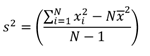 | 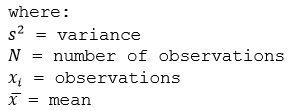 | Punti |
Media verificata | 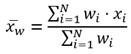 |
I valori ponderati sono calcolati come percentuale della feature i entro l'area di riepilogo. | Linee e aree |
Punti
I layer puntuali sono riepilogati utilizzando solo le feature puntuali all'interno dell'Area di riepilogo. Le statistiche ponderate non possono essere impiegate durante il riepilogo di punti.
Nella figura e nella tabella sottostanti sono spiegati i calcoli statistici di un layer riepilogato di punti all'interno di un'area ipotetica. Il campo Population è stato utilizzato per calcolare le statistiche (Conteggio, Somma, Minimo, Massimo, Gamma, Media, Deviazione standard e Varianza) per il layer.
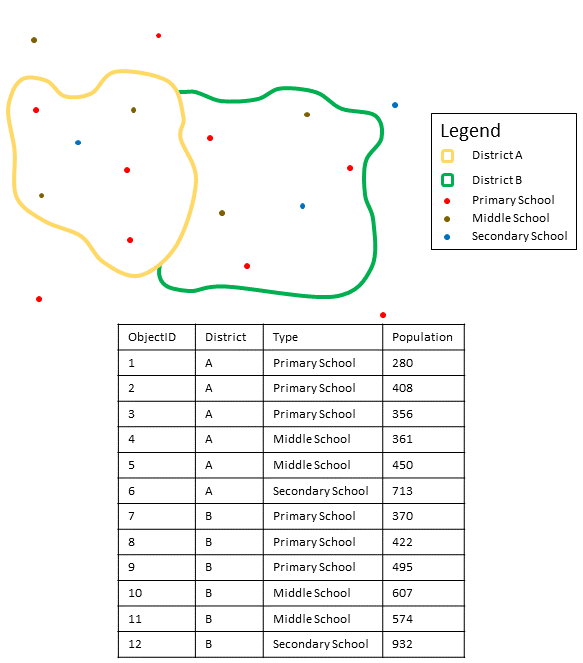
| Statistica numerica | Risultati distretti A |
|---|---|
Conteggio | Conteggio di: |
Somma | |
Minimo | Minimo di: |
Massimo | Massimo di: |
Gamma | |
Media | |
Varianza | 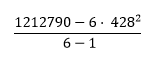 |
Deviazione Standard |  |
| Statistica stringa | Risultati distretti A |
|---|---|
Conteggio | |
Qualsiasi | = Scuole secondarie |
Nota:
La statistica conteggio (per stringhe e campi numerici) conteggia il numero di valori non null. I conteggi di [0, 1, 10, 5, null, 6] = 5. Il conteggio di [Primary, Primary, Secondary, null] = 3.
Uno scenario della vita reale in cui questa analisi può essere utilizzata è nella determinazione del numero totale di studenti in ogni distretto scolastico. Ogni punto rappresenta una scuola. Il campo Type fornisce il tipo di scuola (elementare, scuola media o scuola superiore) e un campo popolazione studente fornisce il numero di studenti iscritti per ogni scuola. I calcoli e i risultati sono forniti per Distretto A nella tabella precedente. Dai risultati è possibile vedere che nel Distretto A sono presenti 2568 studenti. Quando si esegue lo strumento Riepiloga con, i risultati verranno forniti anche per Distretto B.
Linee
Per le statistiche ponderate, il riepilogo dei layer lineari viene eseguito utilizzando solo le proporzioni delle feature linea che si trovano entro l'Area di riepilogo. Le statistiche standard (non ponderate) riepilogano qualsiasi linea che intersechi l'Area di riepilogo. Quando si riepilogano linee usando le statistiche ponderate, usare conteggi e quantità (invece di tassi o indici) in modo che i calcoli proporzionali abbiano senso logico nell'analisi.
Nella figura e nella tabella sottostanti sono spiegati i calcoli statistici di un layer riepilogato di punti all'interno di un'Area di riepilogo ipotetica. Il campo Volume è stato utilizzato per calcolare le statistiche (Conteggio, Somma, Minimo, Massimo, Gamma, Media, Deviazione standard e Varianza) per il layer. Le statistiche standard sono calcolate impiegando linee che intersecano il confine, mentre quelle ponderate impiegando la proporzione delle linee entro l' Area di riepilogo. Deviazione standard e Varianza sono disponibili solo per le statistiche standard.
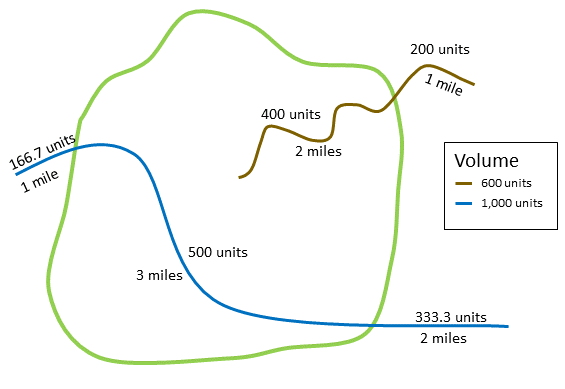
| Statistiche numeriche | Statistiche standard | Statistiche ponderate |
|---|---|---|
Calcolo del peso... | Non applicabile | Peso linea marrone (valore = 600): Peso linea blu (valore = 1000): |
Conteggio | Conteggio di: | Conteggio di: |
Somma | | |
Minimo | Minimo di: | Minimo di: |
Massimo | Massimo di: | Massimo di: |
Gamma | | |
Media | | |
Varianza | 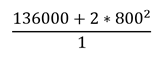 | Non applicabile |
Deviazione Standard | 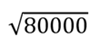 | Non applicabile |
Uno scenario della vita reale in cui questa analisi può essere utilizzata è nella determinazione del volume totale di acqua nei fiumi entro i confini di un parco statale. Ogni linea rappresenta un fiume che è parzialmente situato all'interno del parco. Dai risultati, è possibile vedere che si sono cinque chilometri di fiumi all'interno del parco e che il volume totale è di 900 unità.
Aree
Il riepilogo dei layer areali viene eseguito utilizzando solo le proporzioni delle feature areali che si trovano all'interno del confine di input. Quando si esegue il riepilogo di aree, utilizzare campi con numeri assoluti in modo che i calcoli proporzionali abbiano un senso logico nell'analisi. Il layer di risultati verrà visualizzato utilizzando colori graduati.
Le statistiche ponderate per i layer dell'area di riepilogo sono basate sulle proporzioni delle feature Area di riepilogo che si trovano entro il Layer riepilogato. Quando si riepilogano aree, usare conteggi e quantità (invece di tassi o indici) in modo che i calcoli proporzionali abbiano senso logico nell'analisi.
Nella figura e nella tabella sottostanti sono spiegati i calcoli statistici di un layer areale all'interno di un'Area di riepilogo ipotetica. Il campo Popolazione è stato utilizzato per calcolare le statistiche (Conteggio, Somma, Minimo, Massimo, Gamma, Media, Deviazione standard e Varianza) per il layer. Le statistiche standard sono calcolate impiegando le aree che intersecano l' Area di riepilogo, mentre quelle ponderate sono calcolate impiegando la proporzione delle aree di riepilogo contenute entro ciascun layer riepilogato. Deviazione standard e Varianza sono disponibili solo per le statistiche standard.
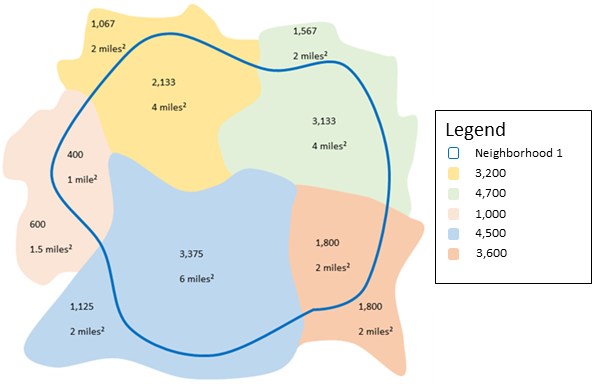
| Statistiche numeriche | Statistiche standard: risultati vicino 1 | Statistiche ponderate: risultati vicino 1 |
|---|---|---|
Calcolo del peso... | Peso area gialla (valore = 3200): Peso area verde (valore = 4700): Peso area rosa (valore = 1000): Peso area blu (valore = 4500): Peso area arancione (valore = 3600): | |
Conteggio | Conteggio di: | Conteggio di: |
Somma | | |
Minimo | Minimo di: | Minimo di: |
Massimo | Massimo di: | Massimo di: |
Gamma | | |
Media | | |
Varianza | 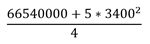 | Non applicabile |
Deviazione Standard | 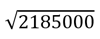 | Non applicabile |
Esempio ArcGIS API for Python
Lo strumento Riepiloga entro è disponibile tramite ArcGIS API for Python.
Questo esempio calcola la distanza e la pendenza media delle piste ciclabili all'interno di ciascun distretto cittadino.
# Import the required ArcGIS API for Python modules import arcgis from arcgis.gis import GIS from arcgis.geoanalytics import summarize_data
# Connect to your ArcGIS Enterprise portal and check that GeoAnalytics is supported portal = GIS("https://myportal.domain.com/portal", "gis_publisher", "my_password", verify_cert=False) if not portal.geoanalytics.is_supported():
print("Quitting, GeoAnalytics is not supported") exit(1)
# Find the big data file share dataset you're interested in using for analysis search_result = portal.content.search("", "Big Data File Share")
# Look through search results for a big data file share with the matching name bd_file = next(x for x in search_result if x.title == "bigDataFileShares_CityData")
# Look through the big data file share for BikeLanes bike_lanes = next(x for x in bd_file.layers if x.properties.name == "BikeLanes")
# Look through the big data file share for districts districts = next(x for x in bd_file.layers if x.properties.name == "districts")
weighted_summary_fields = [{"statisticType" : "Average","onStatisticField" : "Slope"}]
# Run the tool Summarize Within summarize_within_result = summarize_data.summarize_within(summary_polygons = districts, summarized_layer = bike_lanes,
weighted_summary_fields = weighted_summary_fields, output_name = "summary_of_bike_lanes")
# Visualize the tool results if you are running Python in a Jupyter Notebook processed_map = portal.map('Your City, State', 10) processed_map.add_layer(summarize_within_result) processed_map
Strumenti simili
Utilizzare Riepiloga entro per calcolare le statistiche per le feature che si sovrappongono a un Boundary Layer. Altri strumenti possono essere utili per la risoluzione di problemi simili ma leggermente diversi.
Strumenti di analisi di Map Viewer
Se si desidera riepilogare punti e applicare passaggi temporali, impiegare lo strumento Aggrega punti.
Strumenti di analisi di ArcGIS Desktop
Questo GeoAnalytics Tools è disponibile in ArcGIS Pro.
Riepiloga entro esegue le funzioni degli strumenti Join spaziale e Sommario statistiche.